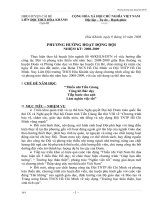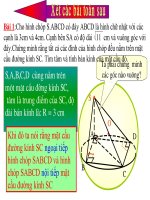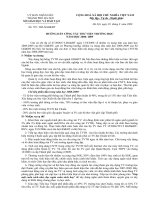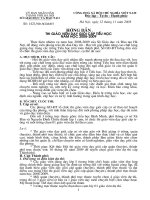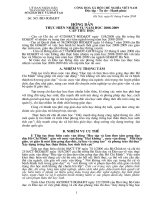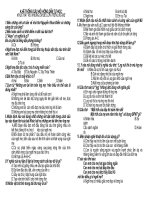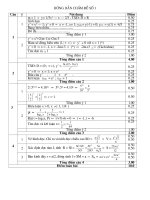- Trang chủ >>
- Mầm non - Tiểu học >>
- Lớp 1
HD KGTH
Bạn đang xem bản rút gọn của tài liệu. Xem và tải ngay bản đầy đủ của tài liệu tại đây (682.16 KB, 6 trang )
<span class='text_page_counter'>(1)</span><div class='page_container' data-page=1>
<i><b>HƯỚNG DẪN SỬ DỤNG - Không gian trường học</b></i>
Kích chọn thẻ "Khơng gian trường học"
Ở khơng gian này, tài khoản của <b>Giáo viên </b>có chức năng:
<b>Quản lí danh sách (các) lớp chủ nhiệm</b>. Khi nhà trường gán cho giáo viên chủ nhiệm
một lớp nào đó, thơng tin về lớp đó sẽ xuất hiện trong danh sách trên.
“<b>Tạo tài khoản học sinh</b>”. Hệ thống sẽ tự động sinh ra tài khoản sau khi giáo viên ấn
nút.
“<b>Xem danh sách lớp</b>” và download danh sách lớp, trong đó bao gồm thông tin về tài
khoản và mật khẩu đã cấp cho HS.
Cấp lại mật khẩu cho học sinh.
Theo dõi q trình khai báo thơng tin của từng HS.
Tạo khóa học / chủ đề / bài học mới.
Theo dõi q trình đăng kí học và cấp quyền học cho HS.
Đưa ra yêu cầu hoạt động – thơng báo cho học sinh/nhóm học sinh
Trao đổi riêng với học sinh/nhóm học sinh
<b>2.2.1. Tạo tài khoản học sinh </b>
</div>
<span class='text_page_counter'>(2)</span><div class='page_container' data-page=2>
<b>Bước 2: </b> Vào "<b>DS lớp chủ nhiệm"</b> để xem danh sách các lớp đã được trường giao làm chủ nhiệm.
Trong hình dưới, giáo viên chủ nhiệm được trường giao lớp 10A1 với sĩ số 30 học sinh.
- Bấm "<b>Tạo tài khoản học sinh". </b>Hệ thống sẽ tự động sinh ra tài khoản (tương ứng với sĩ số
của lớp, ở đây là 30) sau khi giáo viên ấn nút.
<b>Bước 3</b> : Ấn nút "<b>Xem danh sách học sinh</b>" (thay thế nút "<b>Tạo tài khoản học sinh</b>"). Xuất hiện danh
sách Mã HS (trong trường hợp này gồm 30 mã).
<b>Bước 4</b> : Ấn nút "<b>Downloaddanh sách lớp" </b>để lấy thông tin về tài khoản và mật khẩu của HS.
</div>
<span class='text_page_counter'>(3)</span><div class='page_container' data-page=3>
<b>Bước 6</b>: Giáo viên thông báo tài khoản và mật khẩu đến từng HS trong lớp chủ nhiệm, hướng dẫn học
sinh đăng ký thông tin và sử dụng tài khoản.
<b>Bước 7</b>: <b>Cấp lại mật khẩu cho học sinh</b> (khi học sinh yêu cầu). Giáo viên thao tác như sau:
- Đăng nhập hệ thống <sub></sub> "<b>Không gian trường học"</b> "<b>DS lớp chủ nhiệm</b>" <sub></sub> "<b>Xem danh sách lớp</b>" <sub></sub>
Kích chuột vào Mã HS cần lấy lại mật khẩu
Phần khung màu trắng nền hồng là mật khẩu mà hệ thống tự động sinh ra. Giáo viên có thể
kích chuột vào nút “<b>Sinh mật khẩu</b>” để lấy mật khẩu mới.
Copy mật khẩu trong khung trắng và lưu lại, rồi gửi cho học sinh.
Kích chuột vào nút “<b>Đổi mật khẩu</b>” để thay đổi mật khẩu của học sinh trong hệ thống.
2.2.2. Tạo khóa học/chủ đề/bài học mới
Mơ đun “<b>Quản lí bài học</b>” cho phép giáo viên :
Tạo một khóa học/chủ đề/bài học mới
Chỉnh sửa lại khóa học/chủ đề/bài học
Xóa khóa học/chủ đề/bài học
Quản lí danh sách các khóa học/chủ đề/bài học
<b>Bước 1</b>: Vào khơng gian khóa học/chủ đề/bài học bằng cách kích chuột vào ô sau đây trong menu bên
phải của website: Chọn "<b>Quản lý bài học</b>"
<b>Bước 2: </b>Tạo khóa học/chủ đề/bài học mới bằng cách kích chuột vào nút "<b>Tạo bài học mới</b>"
<b>Khi tạo một khóa học/chủ đề/bài học mới, giáo viên cần:</b>
đặt tiêu đề,
chỉ rõ lĩnh vực (môn học),
mô tả cụ thể chủ đề hoặc yêu cầu hoạt động cho học sinh,
</div>
<span class='text_page_counter'>(4)</span><div class='page_container' data-page=4>
<b>Các chức năng kiểm sốt dành cho khóa học/chủ đề/bài học:</b>
<b>Kiểm sốt đăng kí</b>: Giáo viên có thể cho phép học sinh đăng kí tự do trong khóa học/chủ
đề/bài học của mình bằng cách chọn “<b>Không</b>” hoặc yêu cầu học sinh chờ sự đồng ý của
giáo viên bằng cách chọn “<b>Có</b>”.
<b>Kiểm soát thời gian</b>: Kiểm soát về thời gian bắt đầu/kết thúc đăng kí khóa học/chủ đề/bài
học, thời gian khai giảng/bế giảng khóa học/chủ đề/bài học. Giáo viên có thể khơng u
cầu kiểm sốt về thời gian cho khóa học/chủ đề/bài học của mình bằng cách chọn “<b>Khơng</b>”.
Kích chuột vào nút "<b>Tạo bài học"</b> để ghi lại các thông tin vừa khai báo, đồng thời tạo
khóa học/chủ đề/bài học trên hệ thống.
<b>Bước 3</b>: Xóa hoặc chỉnh sửa bài học.
<b>2.2.3. Kiểm sốt bài học</b>
<b>Bước 1: Vào "Khơng gian trường học", chọn "Quản lý bài học"</b>
<b>Bước 2: Thêm tài liệu tham khảo cho khóa học / chủ đề / bài học.</b>
Sau khi tạo xong, giáo viên có thể upload thêm tài liệu tham khảo, giúp học sinh thuật lợi hơn trong
việc tiến hành các hoạt động cá nhân hoặc hoạt động nhóm.
<b>Bước 3: Tải tập tin, nhập tiêu đề tài liệu</b>
<b>Bước 4: Thêm tài liệu thành công.</b>
<b>2.2.4. Theo dõi q trình đăng kí học và cấp quyền cho học sinh</b>
- Sau khi giáo viên tạo ra khóa học/chủ đề/bài học mới, những HS thuộc phạm vi cho phép sẽ
nhìn thấy khóa học/chủ đề/bài học trong khơng gian HS và có quyền đăng kí theo học.
- Tùy vào khóa học/chủ đề/bài học, GV quy định hình thức tổ chức dạy học - có thể yêu cầu HS
đăng kí làm việc cá nhân hoặc theo nhóm. Với mỗi hình thức đăng kí (cá nhân/nhóm), cách thức thao
tác trên hệ thống sẽ khác nhau và được mô tả cụ thể trong mục hướng dẫn HS.
<b>Bước 1: Theo dõi quá trình đăng kí tham gia khóa học/chủ đề/bài học.</b>
- Khi có HS/nhóm HS đăng kí tham gia từng khóa học/chủ đề/bài học, GV được thông báo
trong mục
</div>
<span class='text_page_counter'>(5)</span><div class='page_container' data-page=5>
<b>Bước 2: Cấp quyền học cho học sinh/nhóm học sinh</b>
Đối với từng khóa học/chủ đề/bài học, giáo viên có thể theo dõi chi tiết thơng tin đăng kí học của
học sinh/nhóm học sinh trong bảng dưới đây:
Trong bảng này, giáo viên sẽ thực hiện được những tác vụ sau đây để điều khiển quá trình
học tập của từng học sinh/nhóm học sinh từ lúc đăng kí đến khi chấm điểm cho sản phẩm:
<i>Giáo viên có thể xem thơng tin chi tiết của từng nhóm đăng kí học bằng cách kích chuột vào</i>
<i>tên từng nhóm tương ứng trong cột “Nhóm”.</i>
<i>Giáo viên cấp quyền tham gia khóa học/chủ đề/bài học cho HS/nhóm HS bằng cách tích vào cột</i>
<i>“Xác nhận” và bấn nút “Đồng ý”. Khi GV xác nhận đủ điều kiện tham gia, các HS/nhóm HS</i>
<i>mới có quyền truy cập đến các dữ liệu khác của khóa học/chủ đề/bài học.</i>
<i>GV có thể Download sản phẩm mà HS/nhóm HS gửi cho mình trong cột “Sản phẩm”.</i>
<i>Nếu HS có u cầu được gửi lại sản phẩm, GV có thể cho phép trong cột “Quyền sửa”.</i>
<i>Giáo viên chấm điểm cho HS trong cột “Điểm”. Sau khi chấm, thông tin về điểm ngay lập tức</i>
</div>
<span class='text_page_counter'>(6)</span><div class='page_container' data-page=6>
<b>2.2.5. Đưa ra yêu cầu hoạt động – thơng báo cho HS/nhóm HS</b>
- Đối với mỗi khóa học/chủ đề/bài học, giáo viên cần xác định chuỗi các hoạt động mà học
sinh/nhóm học sinh cần thực hiện.
- Sử dụng cơng cụ “<b>Hoạt động - Thông báo</b>” của hệ thống, giáo viên lần lượt đưa ra các yêu cầu
hoạt động cho học sinh/nhóm học sinh.
- Ra thơng báo chung: Giáo viên có thể thông báo chung, gợi ý, thảo luận cho từng hoạt
động trong mục này.
<b>2.2.6. Trao đổi riêng với học sinh/nhóm học sinh</b>
- Giáo viên sẽ nhận được các câu hỏi, thắc mắc của học sinh/nhóm học sinh trong không gian
“<b>Trao đổi với học sinh</b>”.
</div>
<!--links-->